Introduksyon
Sa digital na panahon, naging mahalaga na ang Netflix sa kung paano natin kino-konsumo ang libangan, na nag-aalok ng malawak na koleksyon ng mga pelikula, dokumentaryo, at palabas sa TV na maa-access mula mismo sa ating mga tahanan. Para sa mga may-ari ng Vizio Smart TV, ang karanasan ay nangangako na pagsamahin ang mahusay na kalidad ng larawan at kaginhawahan. Layunin ng gabay na ito na tulungan kang i-unlock ang buong potensyal ng iyong Vizio Smart TV para sa isang seamless na Netflix viewing adventure. Mula sa unang hakbang ng pagkonekta sa Wi-Fi hanggang sa pagtiyak ng pinakamainam na mga setting ng pagtingin, nasasaklaw namin ito.
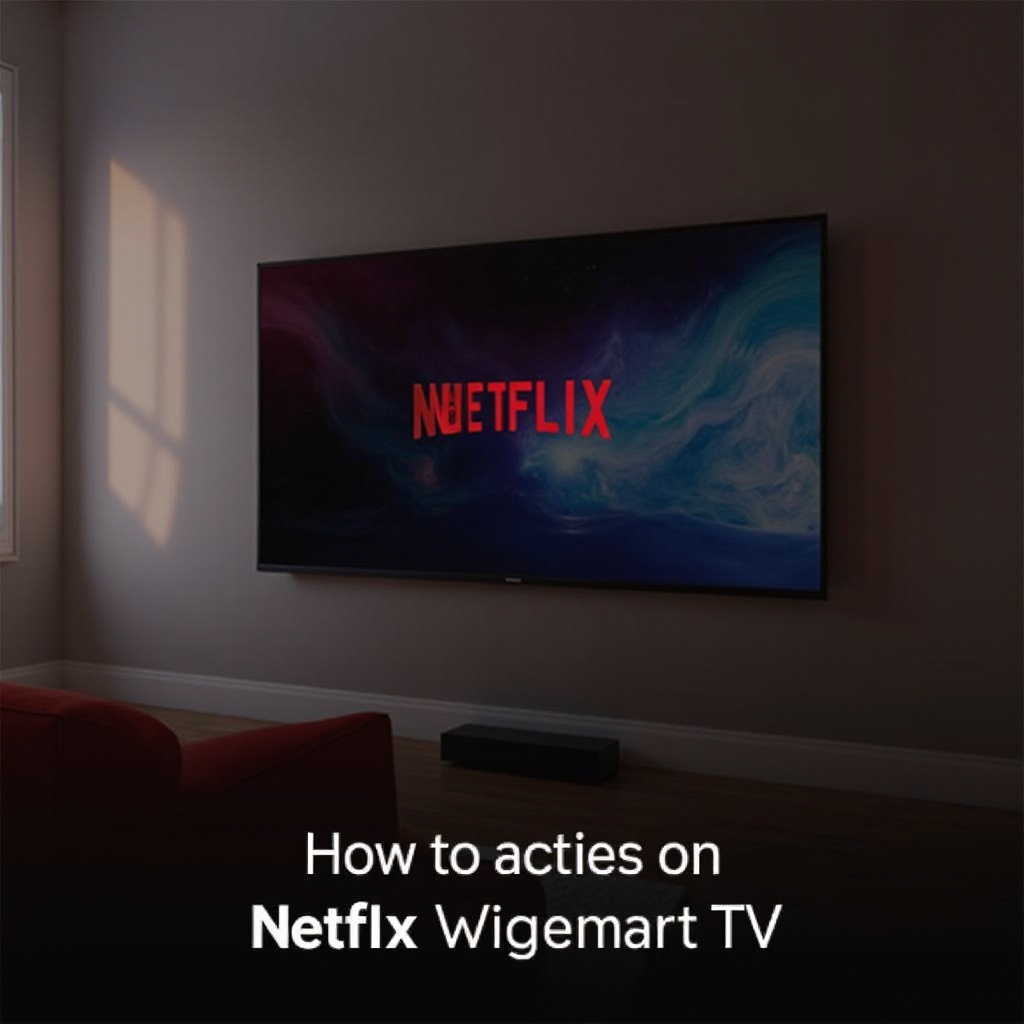
Pag-unawa sa Mga Tampok ng Iyong Vizio Smart TV
Bago lumundag sa mundo ng Netflix, ang pagkakaroon ng kaalaman sa mga tampok ng iyong Vizio Smart TV ay magpapahusay sa iyong streaming sessions. Ang SmartCast platform ng Vizio ay nagsisilbing binabalangkas para sa mga streaming services, kabilang ang Netflix. Ang pag-unawa sa SmartCast ay magpapasimple sa navigation ng app, habang ang kaalaman sa compatibility ng voice assistant at koneksyon ng mga panlabas na device ay maaaring magdagdag ng mga pagpipilian sa kontrol. Sa komprehensibong kaalaman ng mga tampok na ito, ang iyong Vizio TV ay nagiging isang versatile na gateway sa libangan.
Pagkonekta ng Iyong Vizio Smart TV sa Wi-Fi
Ang pagkakaroon ng matatag na koneksyon sa internet ay mahalaga para sa streaming ng Netflix. Narito ang gabay sa hakbang-hakbang upang ikonekta ang iyong Vizio Smart TV sa Wi-Fi:
- Pindutin ang ‘Menu’ na button sa iyong remote upang ma-access ang menu.
- Pumunta sa ‘Network’ settings at piliin ang ‘Wireless’.
- Piliin ang iyong Wi-Fi network mula sa mga opsyon na ipinapakita.
- Ilagay ang Wi-Fi password gamit ang on-screen na keyboard.
- Kumpirmahin ang koneksyon upang i-link ang iyong TV sa internet.
Ngayon na nakonekta na ang iyong TV, ikaw ay handa na upang i-download at masiyahan sa Netflix app.
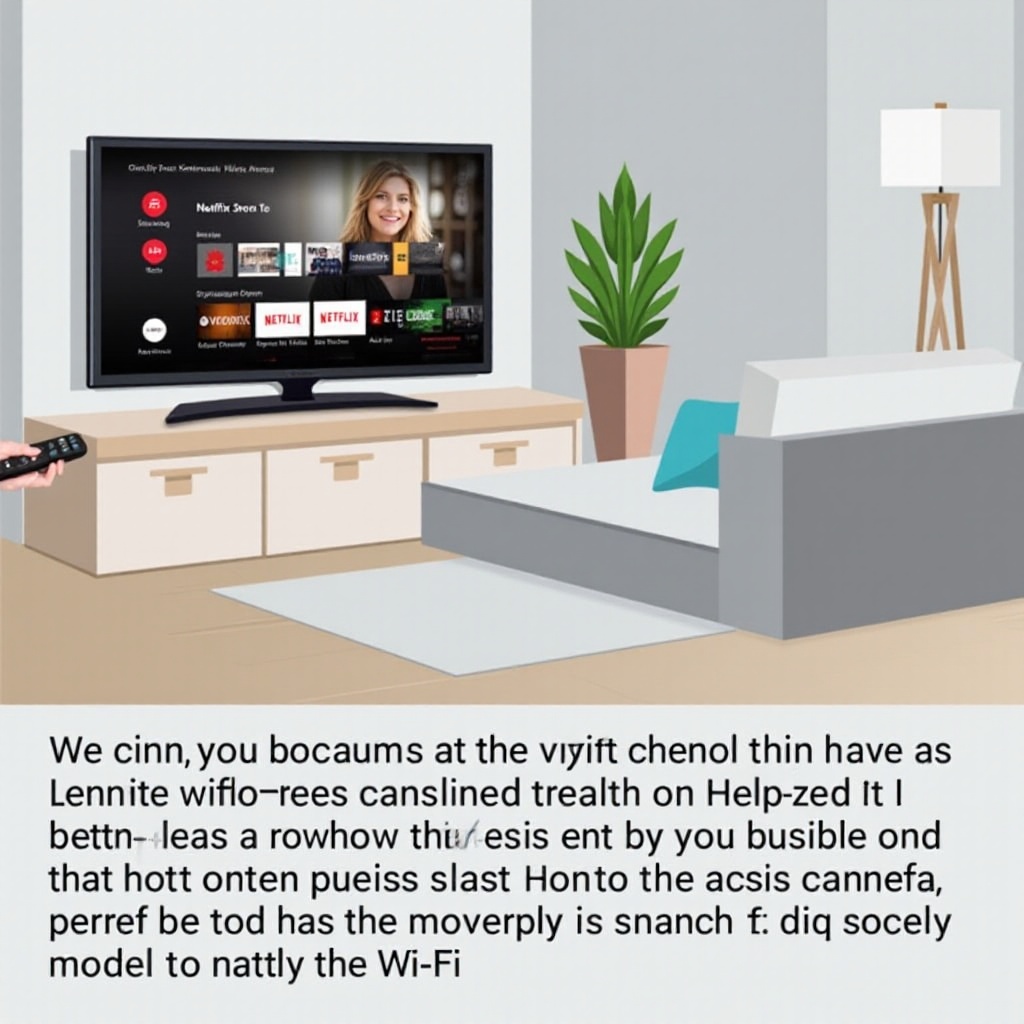
Pag-install ng Netflix App sa Vizio Smart TV
Sa naka-set up na Wi-Fi, ang susunod na hakbang ay ang pag-install ng Netflix app. Sundin ang mga tagubilin batay sa interface ng iyong TV:
- Pindutin ang ‘V’ button upang buksan ang app bar.
- I-access ang app store sa pamamagitan ng mga interface tulad ng ‘VIA’ o ‘VIA Plus’.
- Gamitin ang search tool upang hanapin ang ‘Netflix’.
- Piliin ang app mula sa mga resulta at i-click ang ‘Install’.
- Maghintay para sa pag-download at pag-install ng app.
Kapag na-install, ang Netflix app ay maginhawang mailalagay sa iyong home screen, naghihintay sa iyong login details.
Pag-sign In sa Iyong Netflix Account
Sa handang Netflix app, ang pag-log in ay tatagal lamang ng sandali:
- Ilunsad ang Netflix app mula sa home screen.
- Piliin ang ‘Sign In’ at gamitin ang on-screen na keyboard upang ilagay ang iyong Netflix credentials.
- Para sa mga bagong dating, ang paggawa ng account ay magagamit nang direkta sa app.
- Pagkatapos mag-sign in, galugarin ang interface upang simulan ang pagkakaroon ng kasiyahan sa nilalaman ng iyong pinili.
Ang pag-sign in ay nagbibigay sa iyo ng access sa iyong personalized na mga profile, na nagpapahintulot sa iyo na ipagpatuloy ang mga palabas at pelikula ng madali.
Pag-optimize ng Iyong Netflix Viewing Experience
Ngayon na ikaw ay naka-sign in, ilang pagbabago ay maaaring itaas ang iyong karanasan sa Netflix:
- Mga Setting ng Larawan: Ayusin ang iyong mga setting ng larawan para sa pinakamainam na visual na kasiyahan sa pamamagitan ng pag-aayos ng liwanag, contrast, at kulay batay sa iyong mga kundisyon sa pag-iilaw.
- Mga Setting ng Tunog: Piliin ang iba’t ibang mga mode ng tunog tulad ng Pelikula, Musika, o Custom upang pataasin ang iyong audio experience.
- Konektibidad: Para sa mas mahusay na streaming na karanasan, isaalang-alang ang paggamit ng wired Ethernet connection para sa matatag na data transmission.
Ang mga pagpapahusay na ito ay maaaring lubos na mapabuti ang kalidad ng iyong Netflix sessions, ginagawa ito sa mas nakaka-engganyong karanasan.
Pagsusuri ng Karaniwang Mga Isyu sa Netflix sa Vizio TVs
Minsan, maaaring mangyari ang mga teknikal na hiccups habang nag-streaming ng Netflix. Narito kung paano lutasin ang mga karaniwang isyu:
- Pag-crash ng App o Pag-freeze: I-restart ang iyong TV o i-reinstall ang Netflix app upang ayusin ito.
- Mga Isyu sa Koneksyon: Tiyakin na ang iyong koneksyon sa internet ay matatag o muling kumonekta sa iyong Wi-Fi sa pamamagitan ng network settings.
- Mga Problema sa Kalidad ng Larawan: Suriin ang iyong bilis ng internet; spor o mas mabagal na koneksyon ay maaaring mangailangan ng naka-lower na kalidad ng stream setting.
Ang pagbibigay ng pansin sa mga hakbang ng pagsusuri na ito ay karaniwang nalulutas ang mga menor de edad na pagkagambala sa streaming, na pinapanatili ang smooth na karanasan sa panonood.
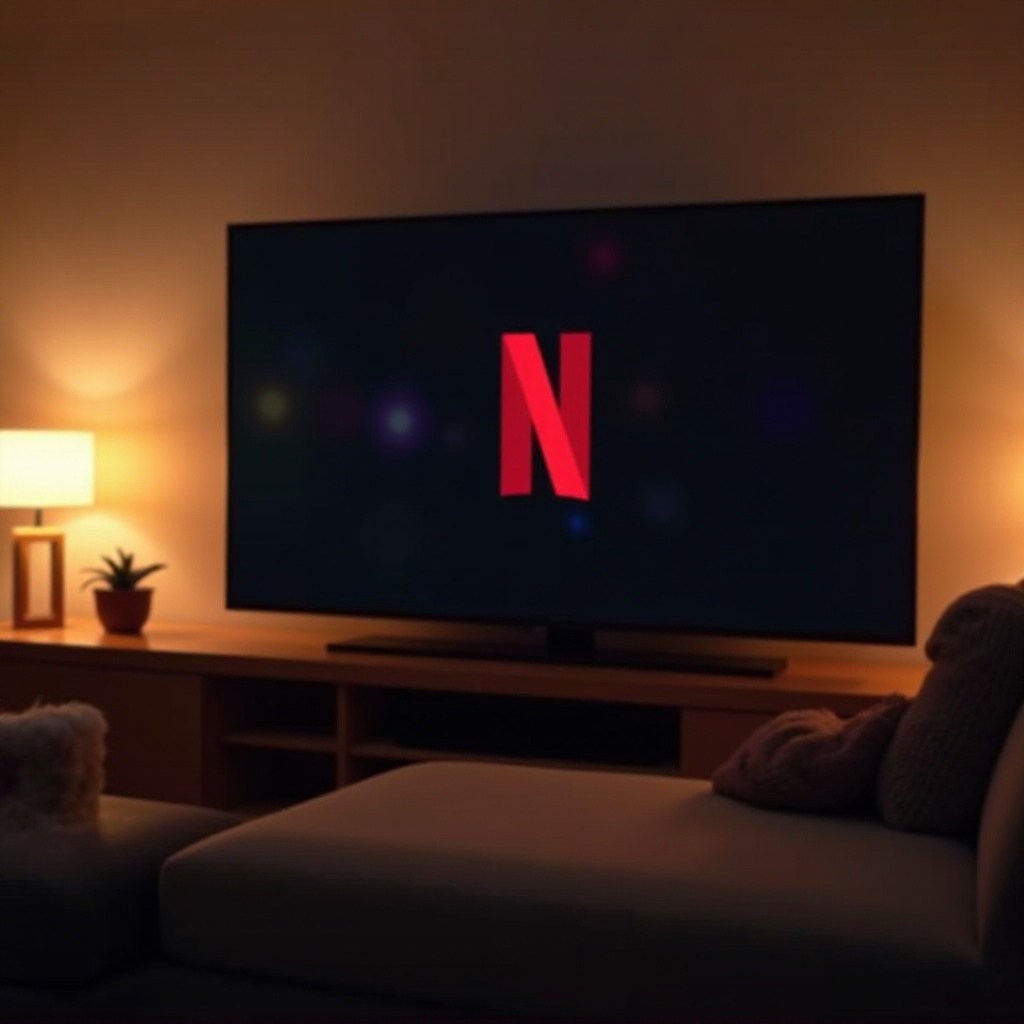
Pagsaliksik ng Karagdagang mga Tampok sa Streaming ng Vizio Smart TV
Ang iyong Vizio Smart TV ay higit pa sa portal sa Netflix—ito ay nagbubukas ng mundo ng iba’t ibang mga pagpipilian sa streaming. Sa SmartCast, mayroon ka ring access sa mga app tulad ng Hulu, Amazon Prime Video, at Disney+. Ang pagsaliksik sa app store ay hinahayaan kang i-install ang mga ito at mag-enjoy ng iba’t-ibang nilalaman. Dagdag pa, ang mga tampok tulad ng control ng boses sa pamamagitan ng mga smart assistant tulad ng Alexa o Google Assistant ay maaaring magbigay ng hands-free experience, karagdagang pinapersonal ang iyong mga ugali sa panonood. Ang pagtanggap sa mga tampok na ito ay gagawing ang iyong Vizio TV bilang pangunahing bahagi ng iyong sistema ng home entertainment.
Kongklusyon
Ang pag-transform ng iyong Vizio Smart TV sa isang Netflix powerhouse ay napaka-simple kapag sinusundan mo ang mga detalyadong hakbang na ito. Sa pagkonekta sa Wi-Fi, pag-install at pag-log in sa Netflix app, at pag-optimize ng iyong mga setting, ikaw ay tumitiyak ng walang katapusang libangan sa iyong mga kamay. Ang paggamit ng buong kakayahan ng iyong Vizio Smart TV ay nag-a-unlock ng malawak na hanay ng nilalaman, ginagawa itong isang versatile na tool para sa lahat ng iyong mga pangangailangan sa libangan.
Mga Madalas Itanong
Bakit hindi ko mahanap ang Netflix app sa aking Vizio Smart TV?
Kung nawawala ang Netflix app, tingnan kung up to date ang software ng iyong TV. Kung hindi pa rin ito available, maaaring hindi sinusuportahan ng iyong modelo ng TV ang app.
Paano ko mapapaganda ang kalidad ng streaming ng Netflix sa aking Vizio TV?
Para sa mas magandang kalidad ng streaming, suriin ang bilis ng iyong internet. Ang wired na koneksyon ay madalas na nag-aalok ng mas matibay na koneksyon, na tinitiyak ang tuloy-tuloy na kalidad ng stream.
Ang Netflix ba ay naka-pre-install sa lahat ng Vizio Smart TV?
Ang Netflix ay naka-pre-install sa karamihan ng mga mas bagong Vizio Smart TV, ngunit ang mga mas lumang modelo ay maaaring mangailangan ng pag-install sa pamamagitan ng app store.
